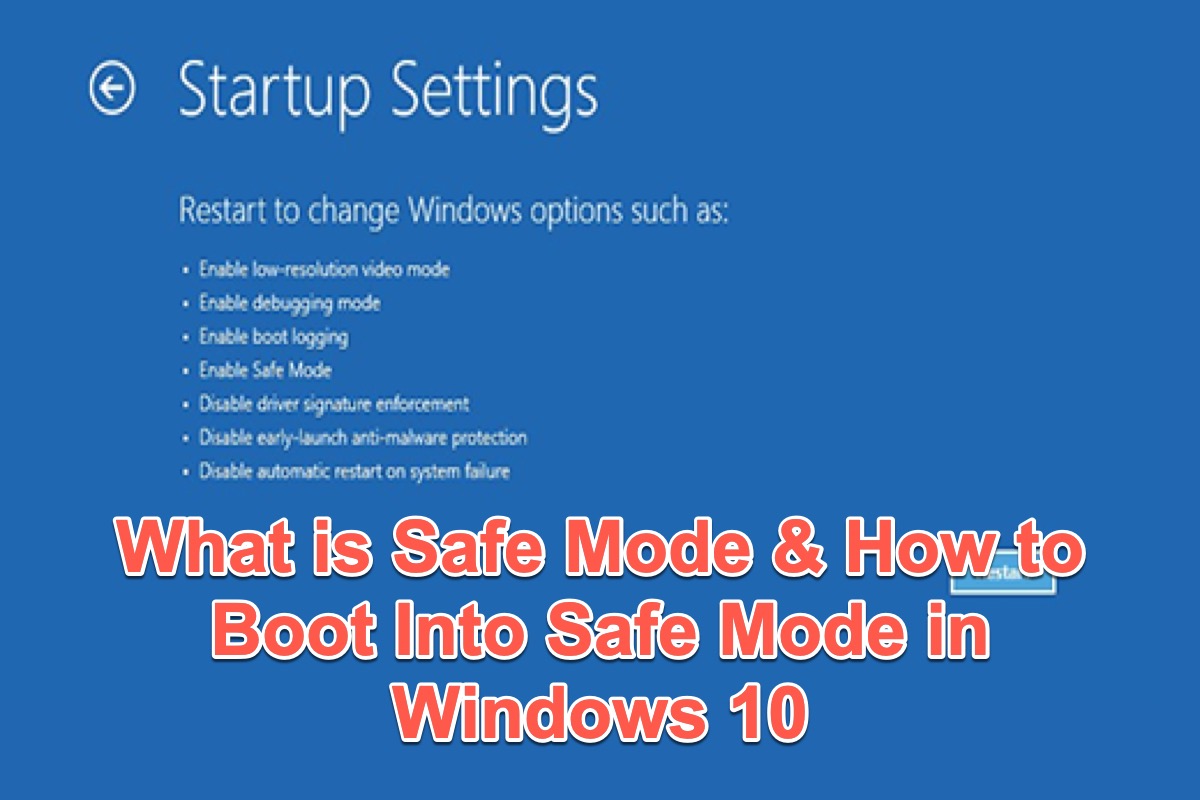O objetivo principal do "Modo de Segurança" é permitir que os usuários possam diagnosticar possíveis problemas com o sistema operacional, e não apenas o macOS tem o Modo de Segurança, mas o Windows tem o Modo de Segurança também.
O Modo de Segurança pode ser utilizado quando há um problema significativo no sistema que impede que o Windows funcione normalmente. Você pode diagnosticar o Windows usando o modo de segurança, permitindo que você identifique o que pode estar impedindo o sistema operacional de funcionar corretamente.
Continue lendo o texto a seguir para ter uma compreensão completa do Modo de Segurança e como inicializá-lo no Windows 10.
Se você achar este post informativo, não se esqueça de clicar no botão abaixo para compartilhá-lo.
O que é o Modo de Segurança no Windows?
Modo de Segurança é definido como um modo diagnóstico de um sistema operacional de computador (SO), que tem como objetivo ajudar a resolver a maioria dos problemas no sistema operacional, incluindo investigações de malware em um PC e remoção de aplicativos indesejados.
O sistema operacional apenas carrega os drivers ou serviços essenciais ali, o que resolve os problemas que são responsáveis pela instabilidade do sistema. Durante este período, você pode usar livremente programas e utilitários de diagnóstico.
Quando você resolver o problema, pode reiniciar o computador e o Windows será carregado corretamente. O Modo de Segurança pode ser aberto automaticamente ou manualmente, dependendo das circunstâncias.
O Modo de Segurança geralmente fornece acesso a programas e utilitários de diagnóstico, para que um usuário possa solucionar o que impede que o sistema operacional funcione normalmente. O Modo de Segurança destina-se à manutenção, não à funcionalidade, e oferece acesso mínimo aos recursos.
Como inicializar o Modo de Segurança no Windows 10?
Os usuários podem inicializar o Modo de Segurança (para 7/Vista/XP/2000/ME/98/95) pressionando a tecla F8 enquanto o sistema operacional é iniciado. Além disso, em um ambiente de inicialização múltipla, com várias versões do Windows instaladas lado a lado, a tecla F8 pode ser pressionada no prompt de seleção do SO para acessar o Modo de Segurança.
No entanto, após o Windows 8 (lançado em 2012), a convenção da interface do usuário pressionando F8 para acessar as opções de modo de segurança não funciona mais e é necessário usar Shift-F8 ou uma solução alternativa baseada em GUI.
Uma dessas ações deve ser executada para inicializar o Windows 10 no Modo de Segurança.
Inicialize o Modo de Segurança a partir da tecla F8
No Windows 7, você poderia pressionar a tecla F8 enquanto o computador estava inicializando para acessar o menu Opções de inicialização avançadas. A partir daí, você poderia acessar o Modo de Segurança. Mas no Windows 10, o método da tecla F8 não funciona por padrão. Você precisa ativá-lo manualmente.
- Clique no ícone de pesquisa na barra de tarefas e digite Prompt de Comando na caixa de pesquisa.
- Clique com o botão direito do mouse em Prompt de Comando e escolha Executar como administrador. (Ou você pode pressionar Win + Shift + Enter para abri-lo com privilégios de administrador.)
- Digite o seguinte comando e pressione Enter para reativar a tecla F8.
bcdedit /set {default} bootmenupolicy legacy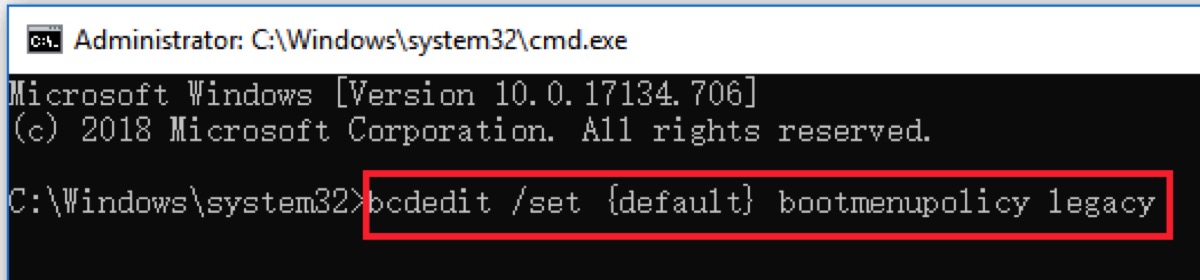
- Reinicie o Windows e pressione a tecla F8 antes que o logotipo do Windows apareça para entrar nas Opções de inicialização avançadas.
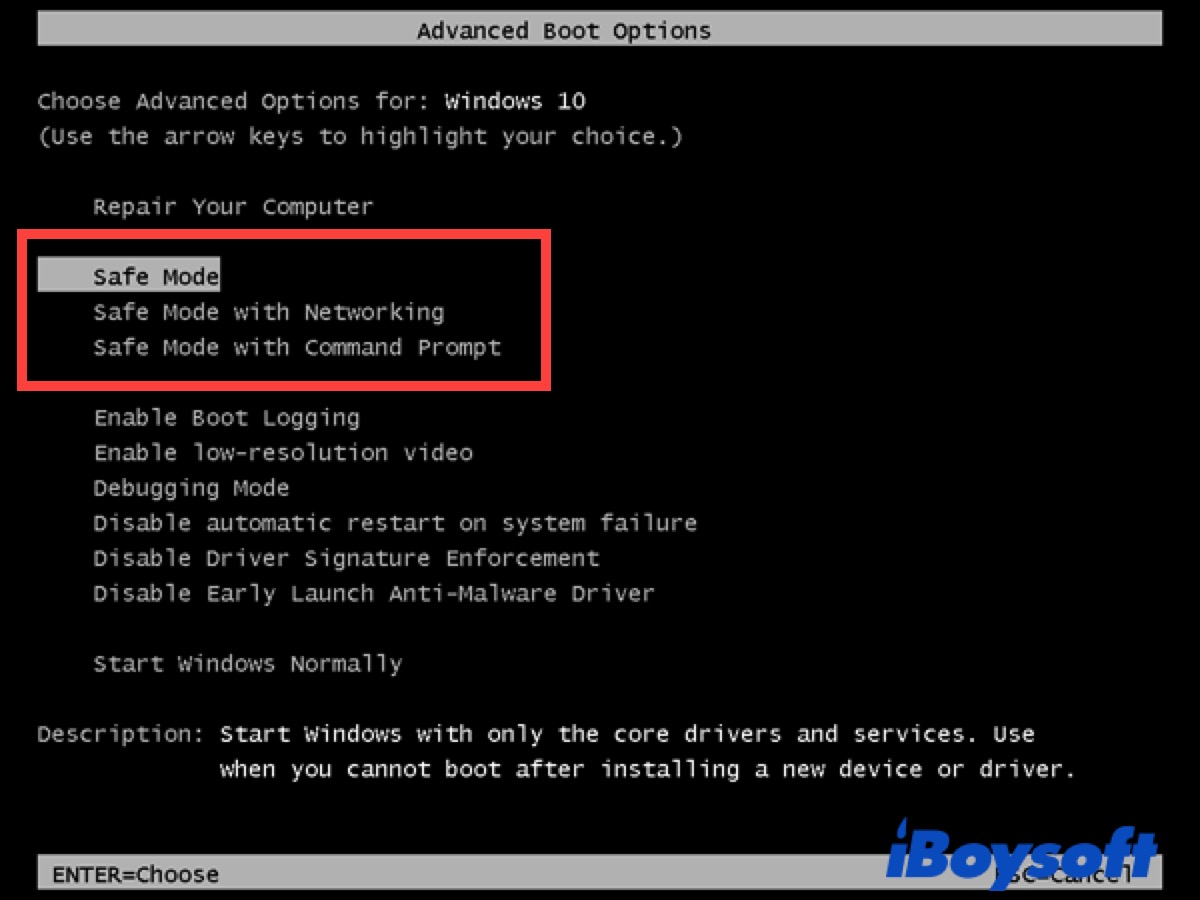
Depois disso, você pode escolher iniciar o Windows 10 no Modo de Segurança, Modo de Segurança com rede ou Modo de Segurança com Prompt de Comando.
Nota: Você só pode reativar a função da tecla F8 quando seu Windows pode inicializar normalmente. Se você não conseguir acessar seu PC com Windows normalmente, precisará tentar outros métodos mencionados neste post para inicializar no Modo de Segurança no Windows 10.
Você inicializou com sucesso o Windows 10 no Modo de Segurança? Se sim, não se esqueça de compartilhar suas soluções.
Inicialize o Modo de Segurança nas Configurações
Se você puder acessar seu PC com Windows, poderá inicializar no Modo de Segurança no Windows 10 com a ferramenta de inicialização avançada.
- Clique no menu Iniciar e escolha Configurações para abrir. (Ou pressione Win + I para abrir as Configurações.)
- Clique em Atualização e Segurança, escolha a opção Recuperação painel esquerdo, e clique em Reiniciar agora em Inicialização Avançada para entrar no Windows RE.
- Navegue até Solução de problemas > Opções Avançadas > Configurações de Inicialização > Reiniciar.
- Pressione 4 ou F4 no teclado para iniciar o PC com Windows 10 no Modo de Segurança. Pressione 5 ou F5 para iniciar o Windows 10 em Modo de Segurança com Rede. Pressione 6 ou F6 para acessar o Windows 10 no Modo de Segurança com Prompt de Comando.
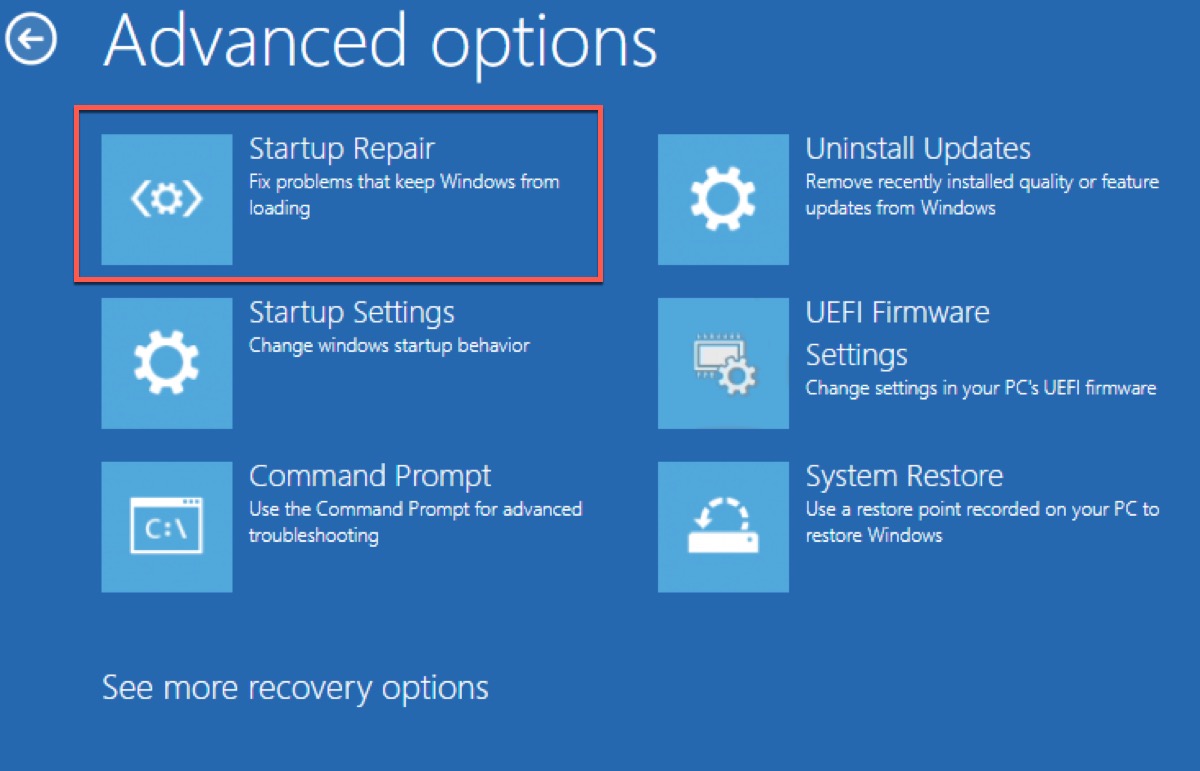
Se você não pode acessar o Windows normalmente, segure o botão de alimentação por 10 segundos para desligar o PC e então ligue novamente. Quando você ver o logotipo da Microsoft, segure novamente o botão de alimentação por 10 segundos para desligá-lo novamente.
Repita as operações acima 3 vezes até ver a tela WinRE. E então faça o mesmo acima para iniciar o Modo de Segurança no Windows 10/11.
Iniciar Modo de Segurança pelo msconfig
Se você pode iniciar o Windows normalmente, você pode iniciar o Modo de Segurança pelo msconfig no Windows 10.
- Pressione Win + R para abrir a caixa de diálogo Executar e digite msconfig.
- Pressione Enter para abrir o Configuração do Sistema.
- Selecione a guia Inicialização, então marque Inicialização Segura e clique em OK.
- Clique em Reiniciar quando você ver a janela de confirmação e seu PC será iniciado no Modo de Segurança.
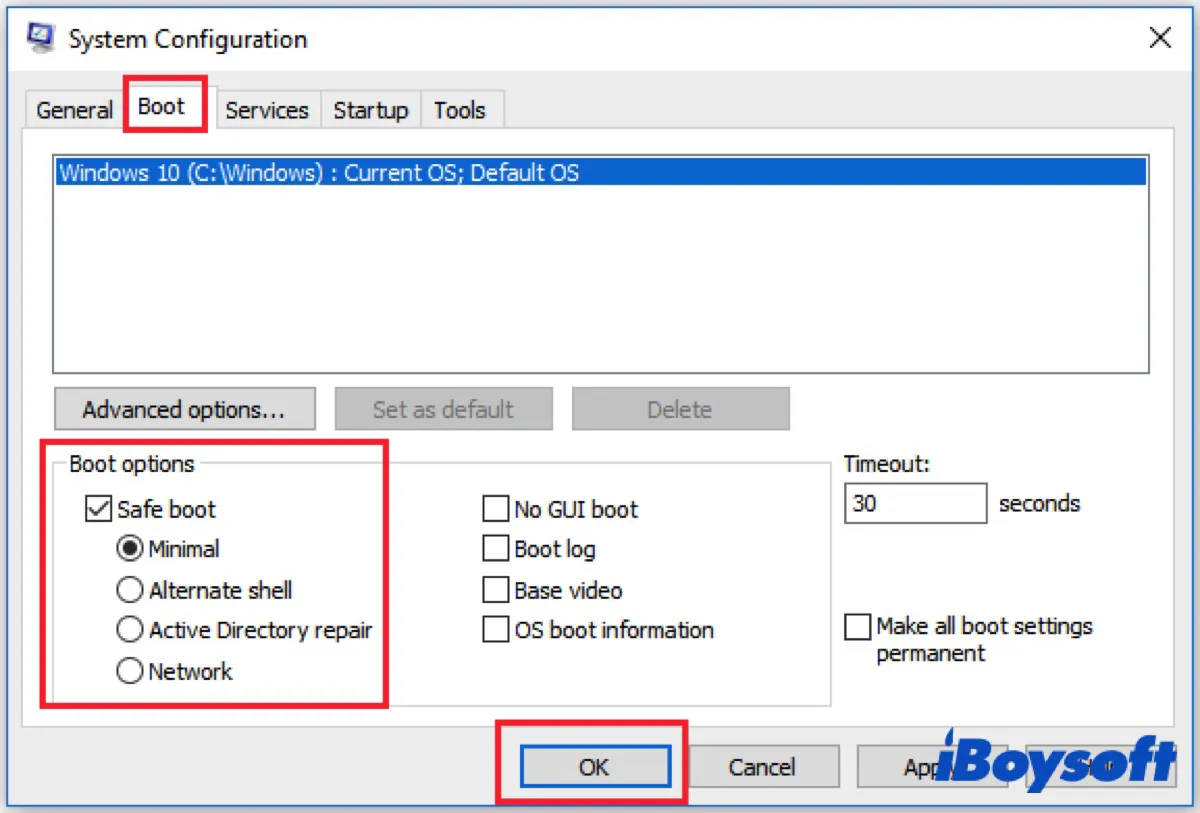
Nota: Iniciando o Windows 10 em Modo de Segurança pelo msconfig, seu computador será iniciado em Modo de Segurança toda vez que você iniciar o Windows 10. Se você quiser sair do Modo de Segurança, continue lendo e a resposta está listada abaixo.
Iniciar Modo de Segurança pela tela de login
Além das três opções abaixo, você também pode iniciar seu PC em Modo de Segurança pela tela de login se o seu Windows 10 puder ser iniciado normalmente.
- Pressione a tecla Shift quando vir a tela de login e clique no ícone de energia na parte inferior direita simultaneamente para escolher Reiniciar.
- Vá para Solução de problemas > Opções avançadas > Configurações de inicialização > Reiniciar quando você entrar no WinRE.
- Clique em F4 para entrar no Modo de Segurança sem acesso à Internet ou F5 para entrar no Modo de Segurança com acesso à Internet.
Como desativar o Modo de Segurança no Windows 10?
Mencionamos acima que uma vez que o seu Windows 10 é iniciado no Modo de Segurança pelo msconfig, ele será iniciado no Modo de Segurança toda vez que você inicializar o seu Windows. Assim, você pode escolher desativar o Modo de Segurança depois de corrigir o problema do computador.
- Use os métodos mencionados acima para abrir Configuração do Sistema.
- Clique no ícone de inicialização e desmarque a opção de inicialização segura e clique em OK.
Depois disso, o seu PC com Windows 10 iniciará na tela normal a próxima vez que você inicializar o seu PC.
Agradecemos se você quiser compartilhar este post em suas redes sociais.
FAQ sobre o Modo de Segurança no Windows
- QComo iniciar o Win 10 no Modo Seguro?
-
A
Você pode entrar no WinRE primeiro e escolher Reparo de Inicialização para reiniciar seu PC nas Opções Avançadas. Em seguida, pressione F4 ou F5 para escolher entrar no Modo Seguro sem/com acesso à Internet.
- QO F8 Modo Seguro funciona no Windows 10?
-
A
Se você deseja iniciar o Modo Seguro com a tecla F8, primeiro precisa reativá-la.
- QComo habilitar o F8 no Win10?
-
A
Você precisa ir ao Prompt de Comando e digitar o comando "bcdedit /set {default} bootmenupolicy legacy" para habilitá-lo.